집 >소프트웨어 튜토리얼 >사무용 소프트웨어 >PPT2013에 사용자 정의 그림 스타일을 삽입하는 방법
PPT2013에 사용자 정의 그림 스타일을 삽입하는 방법
- WBOY앞으로
- 2024-04-16 20:40:121157검색
PHP 편집자 Xiaoxin이 오늘 PPT2013에 사용자 정의 그림 스타일을 삽입하는 방법을 소개하겠습니다. PPT 제작에서 사진은 공통적인 요소 중 하나입니다. 어떻게 하면 사진을 더욱 돋보이게 만들 수 있을까요? PPT2013의 사용자 정의 그림 스타일 기능은 간단한 조작을 통해 스타일을 빠르게 설정할 수 있을 뿐만 아니라 언제든지 스타일을 수정할 수 있어 PPT 제작에 신선함을 더해줍니다. 다음으로 PPT2013의 커스텀 픽쳐 스타일 기능을 활용하는 방법을 알아보겠습니다.
ppt 소프트웨어 프로그램을 시작하고 빈 프레젠테이션을 새로 만든 다음 제목 메뉴 표시줄에서 [삽입]-->[그림] 옵션을 클릭하고 프레젠테이션 편집에 사용할 그림을 삽입하세요.
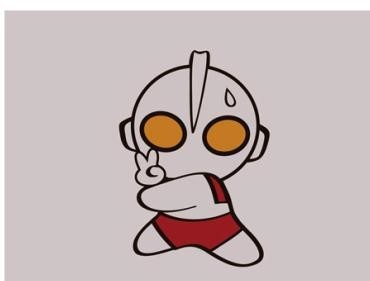
이미지를 선택하고, 그림 도구 아래의 [서식] 탭을 클릭하고, 서식 옵션 바 아래의 [자르기] 옵션을 클릭한 후, 팝업 메뉴 옵션 바에서 [도형에 맞게 자르기]를 클릭하세요.
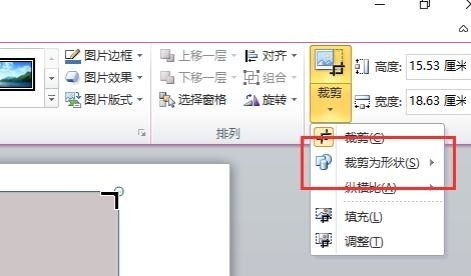
팝업 [도형] 옵션 프레임에서 잘라야 할 도형을 클릭하세요. 여기서 잘려진 도형은 주석 아래의 [구름 주석]의 도형 스타일입니다.
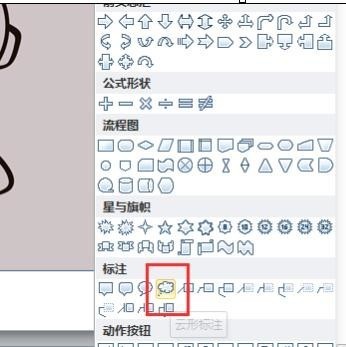
프레젠테이션 창으로 돌아가서 그림의 테두리가 클라우드 설명선의 모양 스타일에 맞게 자동으로 조정된 것을 볼 수 있습니다. 하지만 이 효과는 그다지 좋지 않아 수정이 필요합니다.
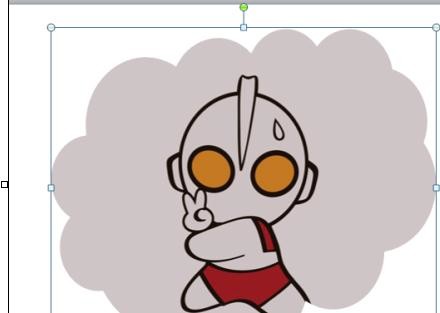
그런 다음 그림 도구-->서식 탭에서 [자르기] 옵션을 클릭하고 팝업 옵션 메뉴 표시줄에서 [조정(T)] 옵션을 클릭하세요. 그림이 보여주는 것처럼.

구름 주석 테두리에 가깝게 마우스를 이동한 후 마우스 왼쪽 버튼을 누른 상태에서 마우스 커서가 십자 모양으로 바뀌면 드래그하여 [구름 주석] 모양 스타일의 크기를 변경하고 적절한 위치. 이는 커스텀 픽쳐 스타일을 삽입한 효과입니다.

위 내용은 PPT2013에 사용자 정의 그림 스타일을 삽입하는 방법의 상세 내용입니다. 자세한 내용은 PHP 중국어 웹사이트의 기타 관련 기사를 참조하세요!

